
-
优酷录屏大师电脑版
-
大小:16.12M
更新时间:23-08-23
系统:Pc
版本:v7.0.2

大小:16.12M
更新时间:23-08-23
系统:Pc
版本:v7.0.2
优酷录屏大师电脑版是一款功能强大,且简单实用的电脑录屏软件,提取自最新版的优酷pc客户端,能够独立运行,可以录制桌面上任意一个区域,支持普通录屏和游戏录屏,可以录制电脑声音,也能选择录制麦克风的声音,录制的是MP4格式,体积不大却很清晰,适用于录像软件教程、游戏录像等,送给有需要有玩家免费下载收藏。
优酷录屏大师不逊于任何同类软件,界面友好,操作简单,支持全屏录制,自定义区域录制和窗口录制,支持声音调节,多种画质选择,支持winxp\win7\win8\win10等系统,是你录制电脑屏幕最好的辅助工具。
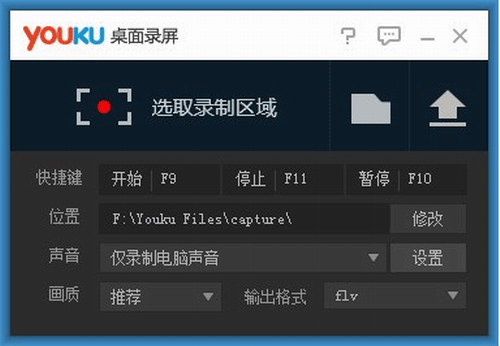
1、集视频录制与直播串流于一体,支持各大直播平台RTMP串流(如斗鱼TV,熊猫TV直播平台);
2、支持桌面任意选区录制,多摄像头支持,多图片和文字水印;
3、支持win8, win10 操作系统;
4、支持窗口穿透预览录制,保证录制的串流画面不受干扰(仅限win7系统);
5、支持主流的flv、mp4格式存储。
1、下载解压,正确安装好优酷录屏软件;
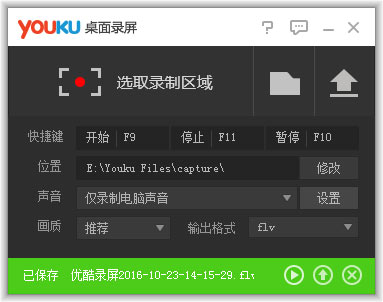
2、设置保存位置:
视频文件默认保存在优酷PC客户端安装文件夹(eg:D:\Youku Files\capture\),如需修改,点击“修改”按钮,选择新的存储位置。

3、设置开始/停止/暂停录制快捷键:
点击“开始(停止、暂停)录制”按钮右侧的输入框,直接在键盘敲击想要使用的快捷键完成修改,快捷键设置时注意不要与视频播放的快捷键冲突。

4、选择录制模式:
点击下拉菜单选择录制模式,共有“仅录制电脑声音”、“仅录制麦克声音”和“同时录制电脑声音和麦克”三种录制模式可供选择。
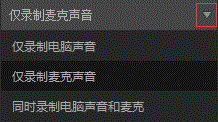
5、选择录屏画质:
点击下拉菜单选择视频画质,共有推荐、高、一般、低等几种画质可选。推荐画质可以根据录制分辨率生成符合优酷上传标准的视频,在整屏录制1920×1080分辨率时,“高画质”状态录制视频码率为2000kbps左右, “一般画质”状态录制视频码率为 1000kbps左右,“低画质”状态为 600kbpss左右。
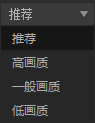
启动录屏功能,开始录制
1、启动录屏功能,左键点击“选取录制区域” ->按住鼠标左键选择录制区域
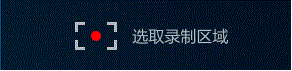
2、确定录制区域后,点击“开始录制”按钮,或者直接使用开始快捷键录制
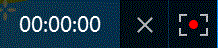
录制过程中,点击“暂停”录制按钮,会暂停当前的录制,点开始后重新开始。
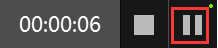
录制结束,点击“停止”录制按钮,或使用快捷键结束录屏。
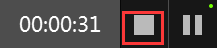
3、回到录屏设置页面,点击“播放”按钮直接跳转至iku播放器进行查看。

4、录制的视频点一键上传按钮可以一键上传到优酷网
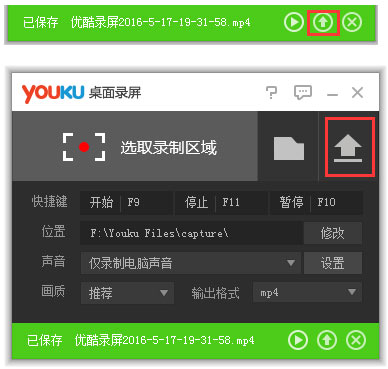
5、查看桌面录屏的历史文件,点击录屏桌面文件夹。
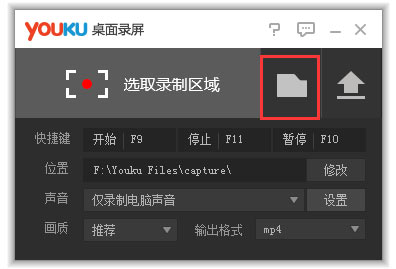
应用信息
同类热门
 picpick截图软件
picpick截图软件
 sharex中文版
sharex中文版
 Mpeg2Jpeg
Mpeg2Jpeg
 az录屏软件电脑版
az录屏软件电脑版
 IceCream Screen Recorder电脑版
IceCream Screen Recorder电脑版
 轻松录屏电脑版
轻松录屏电脑版
 fscapture中文版
fscapture中文版
 camtasia2023官方版
camtasia2023官方版
类似软件

Movavi Game Capture中文版34.54M171人在用 Movavi Game Capture中文版是一款非常好用的游戏录屏软件,该软件的界面简单,使用方便,内置游戏和桌面两种录制模式,分别对应游戏和桌面。其中游戏录制模式能够完美支持各大单机和网络游戏,并且在录制过程中你还可以添加配音,也可以从摄像头获
查看
金海豚屏幕录像专家电脑版1K203人在用 金海豚屏幕录像专家是一款具有独特气息的屏幕录制软件,能够轻松快速的为用户记录电脑屏幕上所发生的一切,适用于各种用户使用,比如说:游戏录制、教程录制等等。同时,该软件还能够对压缩质量、录制频率、保存路径进行简单的修改,方便用户录制完毕后能够更清晰的看
查看热门标签
网友评论1人参与,1条评论
最新排行

Capture2Text中文版92.05Mv4.6.2绿色版 Capture2Text中文版是一款非常实用的ocr图文识别软件,能够帮助用户快速高效的将图片上的文字进行识别,默认情况下,捕获的文本将自动保存到剪贴板上,支持90多种语言,包括中文、英语、法语、德语、日语、韩语、俄语和西班牙语等,支持字体设置,还
查看
第1楼 广西电信 网友